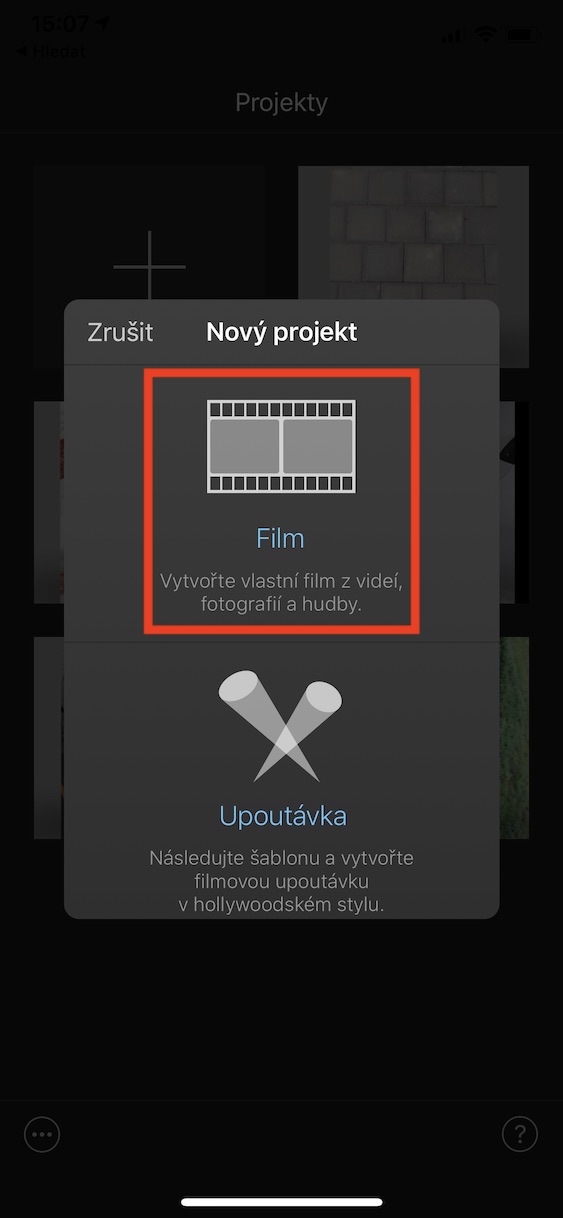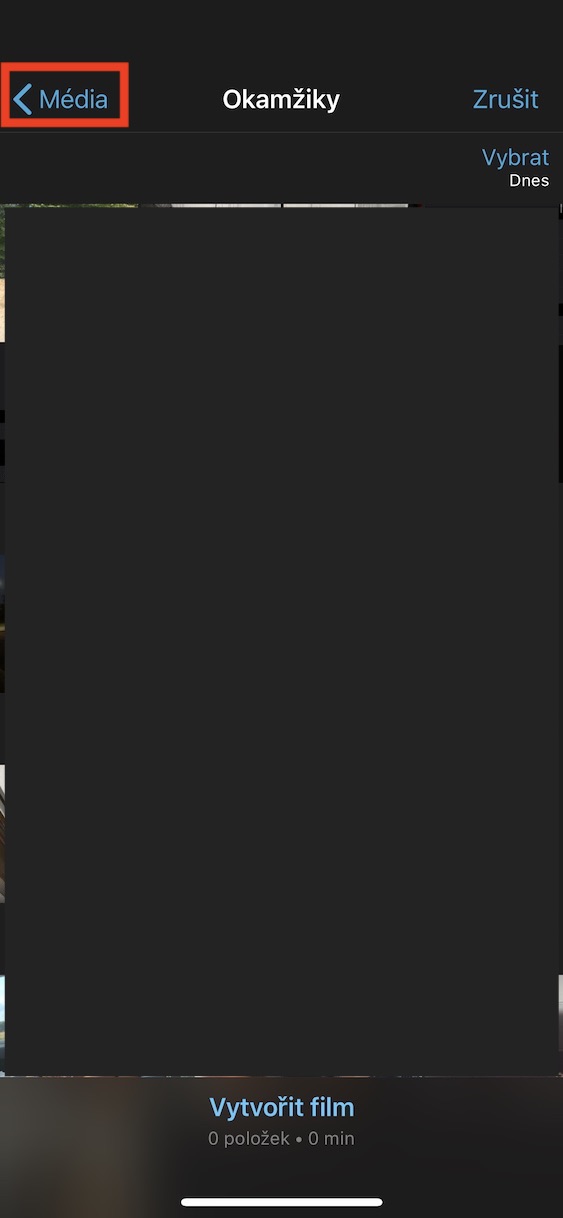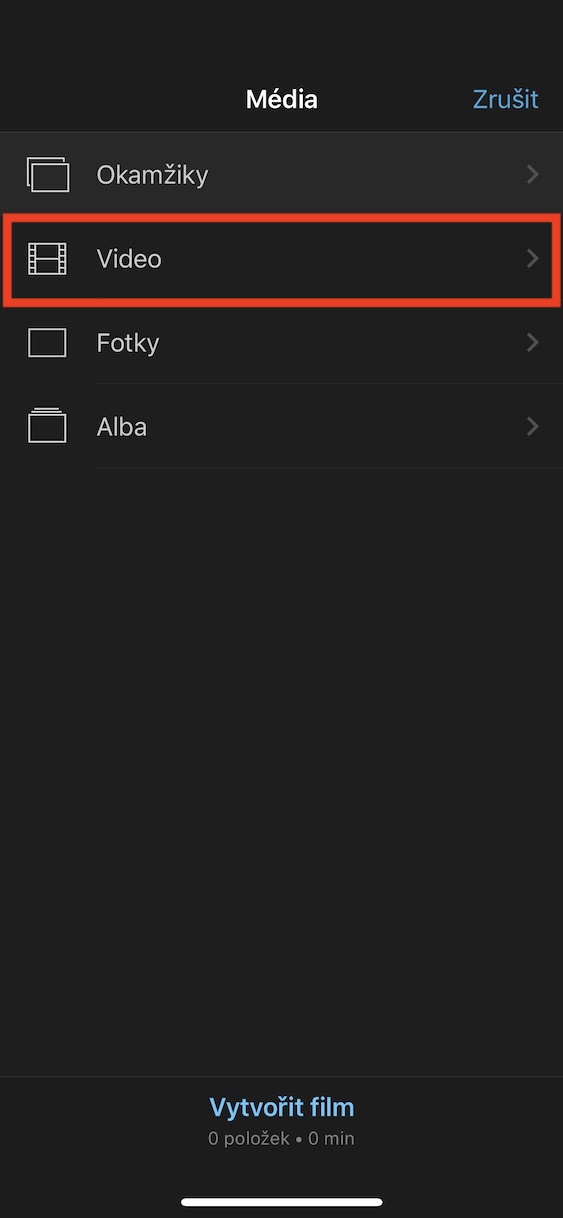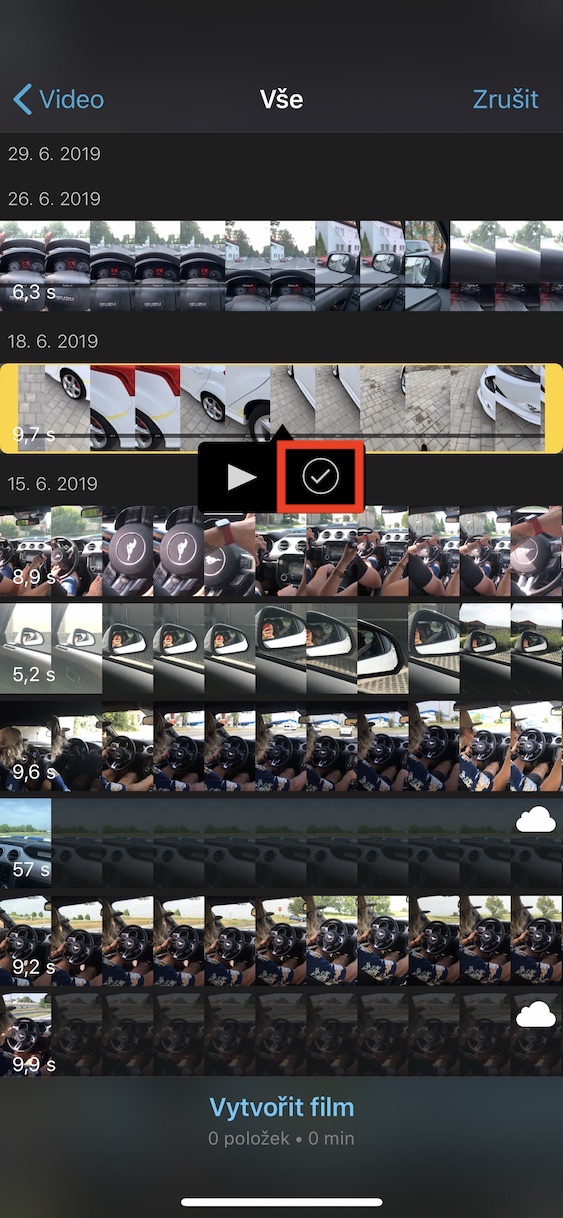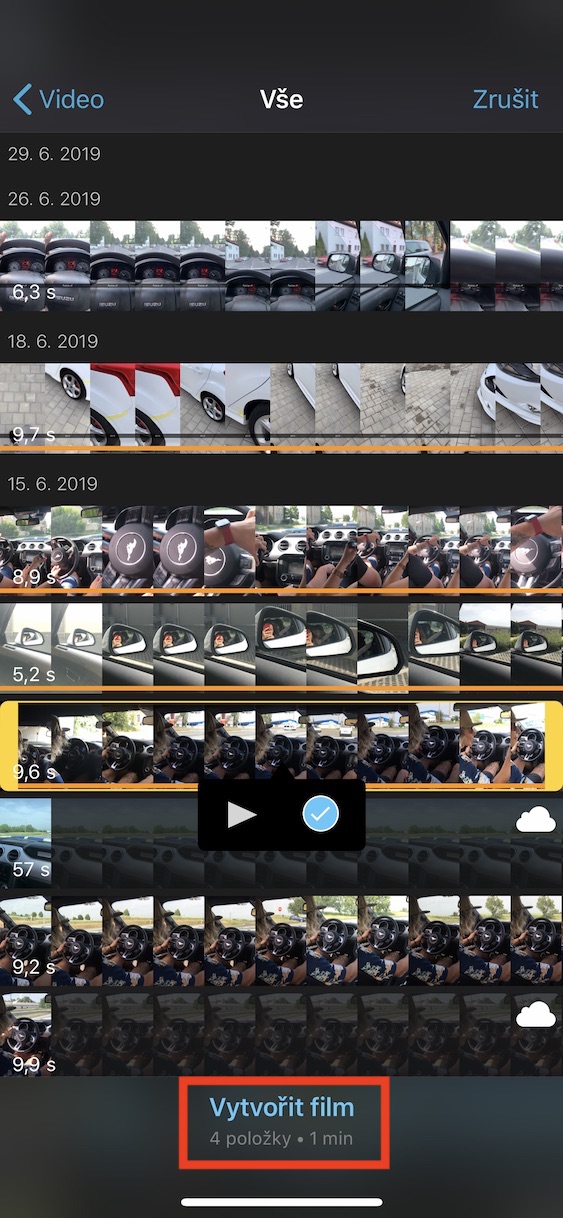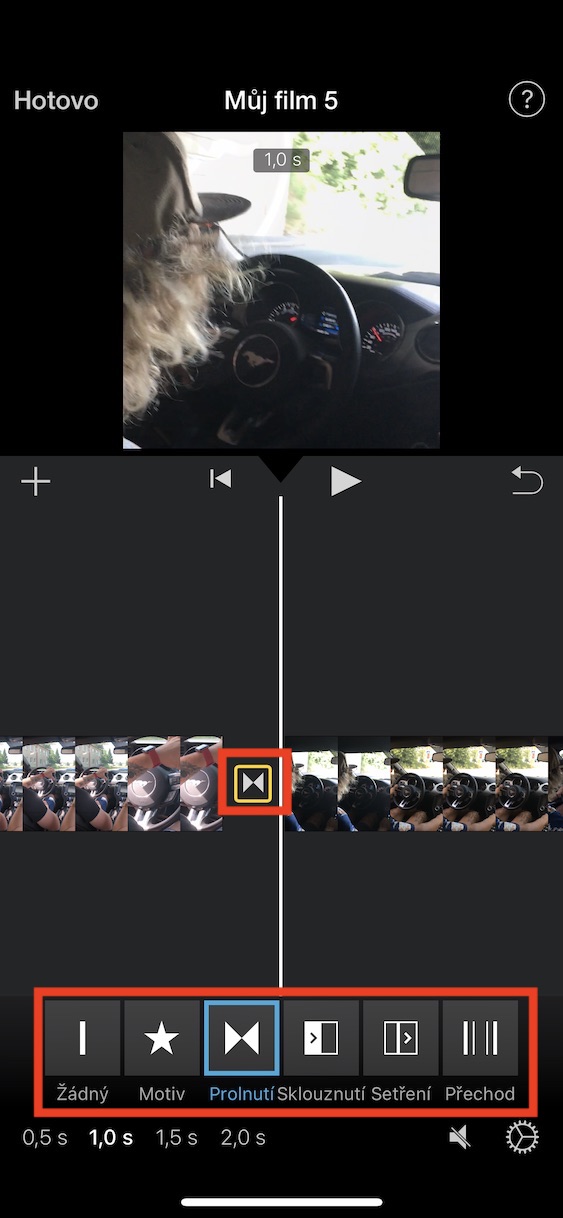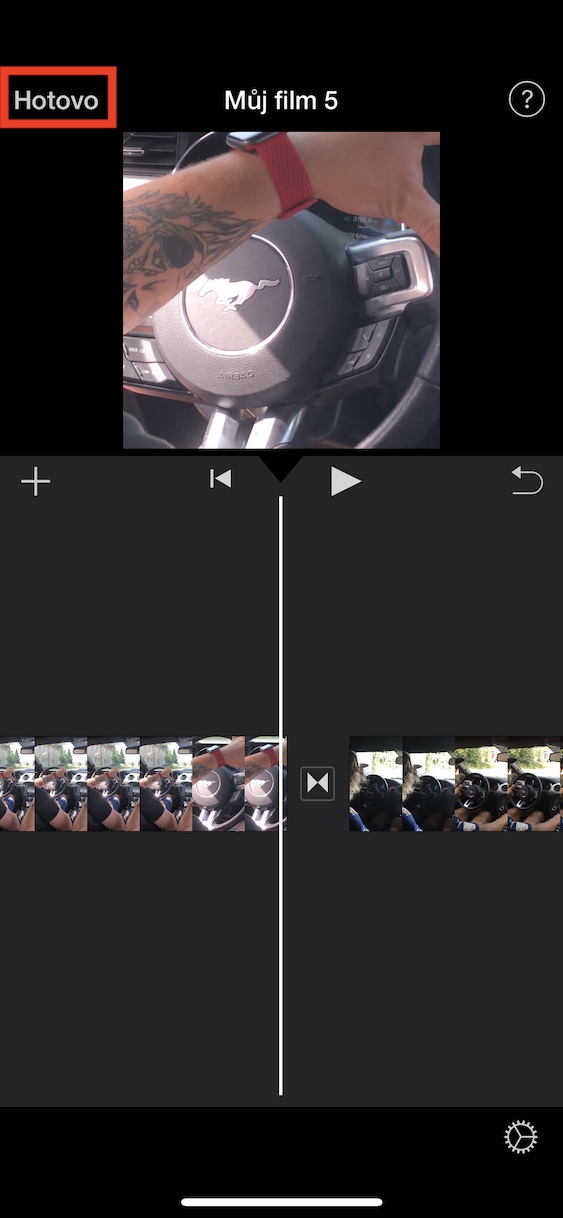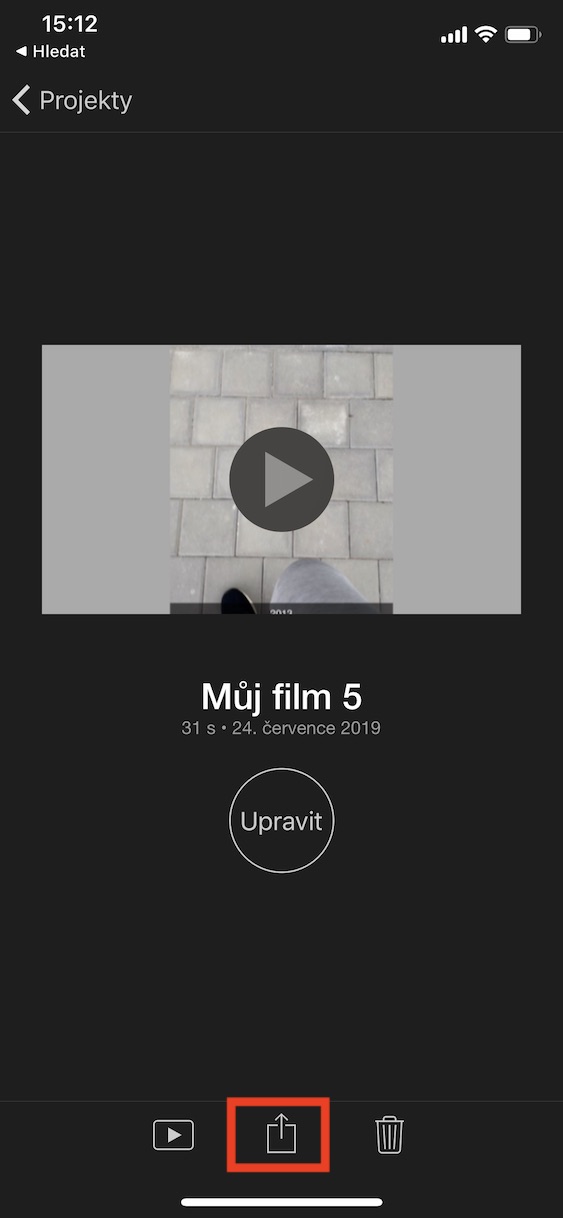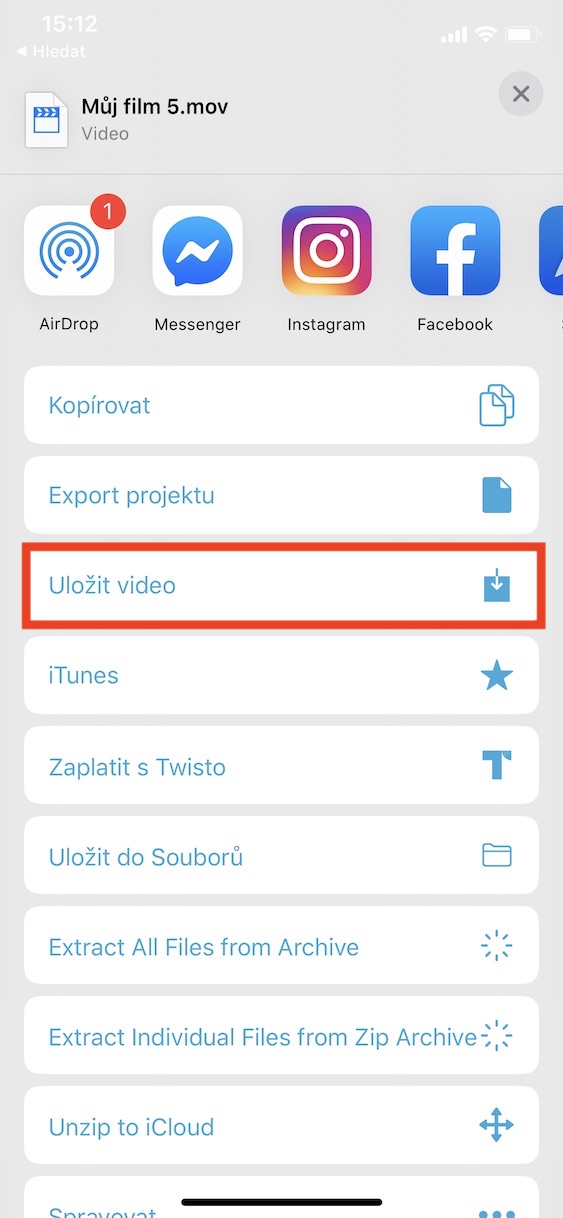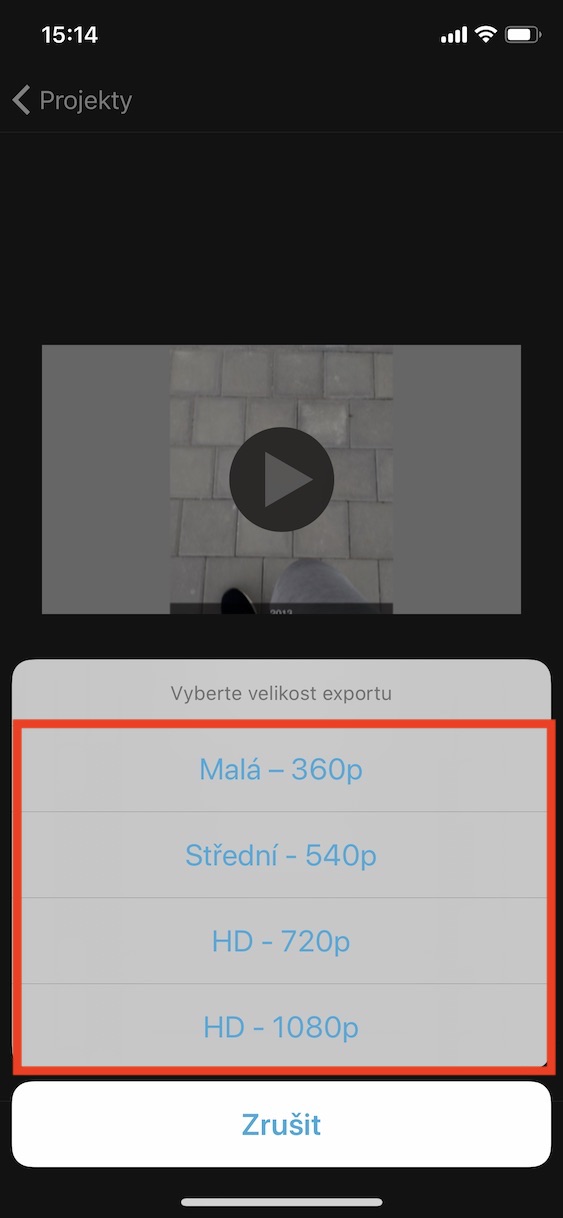Forse ti sei mai trovato in una situazione sul tuo dispositivo iOS in cui volevi realizzare un semplice filmato da una serie di videoclip. Molto probabilmente, hai preso tutti questi video, li hai spostati sul tuo computer e qui, utilizzando uno strumento Internet o un altro programma, li hai combinati in uno solo. Sfortunatamente, nel caso dei programmi Internet, molto spesso la qualità video risultante diminuisce. A volte viene aggiunta anche una filigrana, che sicuramente non si adatta al video risultante, ad esempio da una vacanza. Sapevi che esiste un modo abbastanza semplice per combinare più video in uno solo, direttamente su iOS senza dover utilizzare un Mac? In caso contrario, oggi sei nel posto giusto, perché ti mostreremo come.
Potrebbe essere ti interessa

Come combinare facilmente più video in uno solo su iPhone o iPad
Tutto si svolgerà in un'app Apple gratuita iMovie, che puoi scaricare dall'App Store utilizzando questo link. Dopo il download iMovie avvia e fai clic sul grande "+" per aggiungere un nuovo progetto. Seleziona il tipo di progetto Film. Ora scegli dalla galleria tutti i video, che desideri combinare in uno solo. Per impostazione predefinita, la selezione delle foto in iMovie passa a Momenti, quindi fai clic su nella parte in alto a sinistra dello schermo Médiae poi all'opzione Video. Da qui, scegli a segno tutti i video a cui vuoi unirti. Una volta effettuata la selezione, fare clic sul pulsante nella parte inferiore del display Crea un film. Ordine di video che puoi modificare nella parte inferiore della timeline in modo che su un determinato video tieni il dito, e poi esso trascini alla posizione desiderata. Se desideri aggiungere tra singoli video transizione, basta fare clic sul pulsante transizione tra i video. Quindi scegli tra le opzioni offerte tipo di transizione, o lui rimuoverla. Una volta terminato, fare clic sul pulsante nella parte in alto a sinistra del display fatto. Quindi premi nella parte inferiore dello schermo per salvare il film pulsante di condivisione (quadrato con una freccia) e selezionare un'opzione Salva il video. iMovie ti chiederà quindi di farlo la qualità, in cui salvare il video: scegli a tua discrezione. Successivamente, il video completo sarà nell'applicazione foto, da dove puoi condividerlo in tutti i modi.
Con questa semplice procedura e l'utilizzo dell'applicazione Apple iMovie, che tra l'altro ha ricevuto un significativo aggiornamento, grazie al quale è stato migliorato il suo controllo, la creazione di film e video vari risulta molto semplice anche su iOS. Quindi, se hai mai provato iMovie e hai pensato che fosse inutilmente complicato, dovresti dargli una seconda possibilità adesso. Io stesso ammetto che l'applicazione iMovie era piuttosto confusa e difficile da controllare, ma ora ne sono soddisfatto e ogni volta che devo lavorare con i video, la scelgo.